Canon DIGITAL IXUS 85 IS User Manual [sk]

SLOVENSKY
Užívateľská príručka k fotoaparátu
Úvodné informácie
Prečítajte si časť Bezpečnostné pokyny (str. 192–199).
str. 7
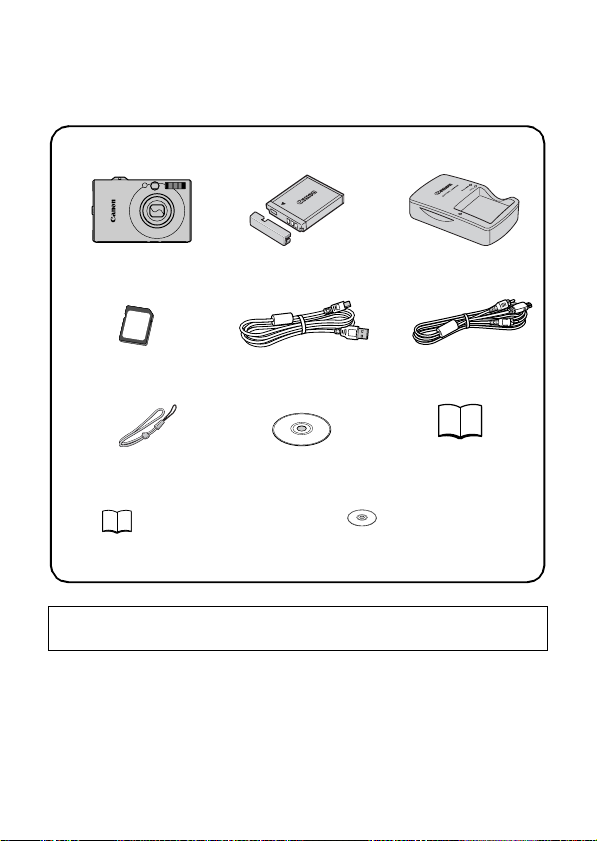
Kontrola obsahu balenia
Súčasťou balenia sú nasledujúce položky. Ak niektorá z nich chýba,
obráťte sa na predajňu, kde ste výrobok zakúpili.
Fotoaparát
ab c
Pamäťová karta
df
(32 MB)
Prídržný remeň
g
WS-DC2
Užívateľské príručky
j
• Úvodná príručka
• Leták „Use of Genuine Canon
Accessories Recommended“
Akumulátor NB-6L
(s krytom konektorov)
Prepojovací kábel
e
IFC-400PCU
CD-ROM Canon Digital
h
Camera Solution Disk
• CD-ROM Canon Digital
Nabíjačka
CB-2LY/CB-2LYE
AV kábel
AVC-DC400
Brožúra European
i
Warranty System
Camera Manuals Disk
S dodanou pamäťovou kartou nemusíte dosiahnuť plný výkon tohto
fotoaparátu.

A môžeme začať!
Táto príručka je rozdelená na nasledovné dve časti.
Najskôr...
A môžeme začať!
1
Úvodné informácie
V tejto časti je vysvetlené, ako fotoaparát pripraviť na používanie,
a sú v nej uvedené základné informácie o snímaní, prezeraní a tlači
snímok. Na začiatku sa oboznámte s fotoaparátom a naučte sa
používať základné funkcie.
Potom...
Ďalšie informácie
Po zvládnutí základných funkcií môžete využiť množstvo funkcií
fotoaparátu na zhotovovanie náročnejších snímok. V tejto časti
je podrobne popísané používanie jednotlivých funkcií vrátane
pripojenia fotoaparátu k televízoru na prezeranie snímok.
Príručky vo formáte PDF sa nachádzajú na dodanom disku
CD-ROM.
Na prezeranie príručiek vo formáte PDF je potrebný program
Adobe Reader.http://www.adobe.com
str. 7
str. 37
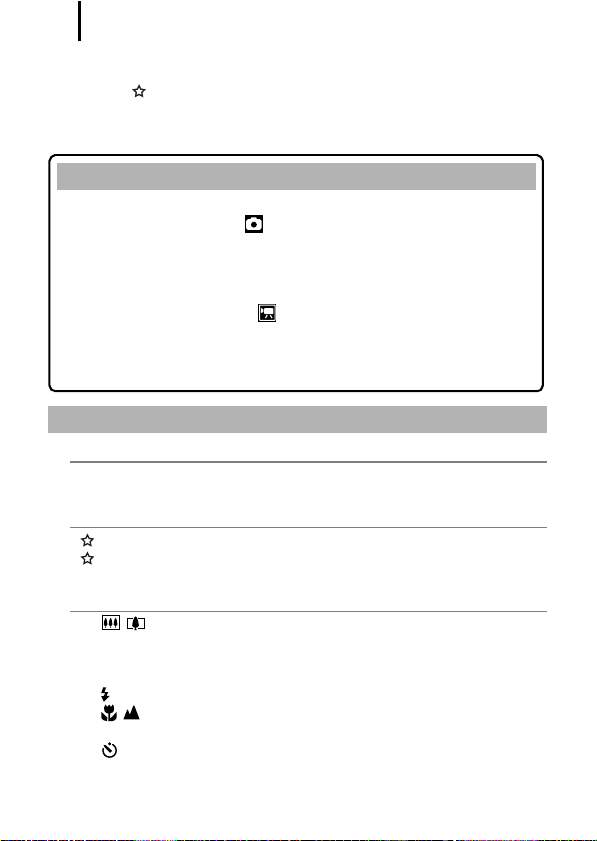
Obsah
2
Obsah
Symbolom sú označené zoznamy alebo tabuľky, ktoré poskytujú
prehľad funkcií fotoaparátu alebo postupov pri jeho používaní.
Prečítajte si nasledovné informácie . . . . . . . . . . . . . . . . . . . . . . . . 6
Úvodné informácie . . . . . . . . . . . . . . . . . . . . . . . . . . 7
Prípravy . . . . . . . . . . . . . . . . . . . . . . . . . . . . . . . . . . . . . . . . . . . . . 8
Zhotovovanie fotografií ( režim [Auto/Automatický]). . . . . . . . . 14
Prezeranie fotografií. . . . . . . . . . . . . . . . . . . . . . . . . . . . . . . . . . . 16
Vymazávanie . . . . . . . . . . . . . . . . . . . . . . . . . . . . . . . . . . . . . . . . 17
Tlač . . . . . . . . . . . . . . . . . . . . . . . . . . . . . . . . . . . . . . . . . . . . . . . 18
Pridanie dátumu k obrazovým údajom. . . . . . . . . . . . . . . . . . . . . 20
Snímanie videosekvencií ( režim [Standard/Štandardný]) . . . . 22
Prezeranie videosekvencií. . . . . . . . . . . . . . . . . . . . . . . . . . . . . . 24
Prevzatie snímok do počítača . . . . . . . . . . . . . . . . . . . . . . . . . . . 25
Mapa systému . . . . . . . . . . . . . . . . . . . . . . . . . . . . . . . . . . . . . . . 32
Ďalšie informácie . . . . . . . . . . . . . . . . . . . . . . . . . . . . 37
Popis súčastí 38
Používanie prepínača režimov. . . . . . . . . . . . . . . . . . . . . . . . . . 41
Indikátory. . . . . . . . . . . . . . . . . . . . . . . . . . . . . . . . . . . . . . . . . . 42
Základné operácie 44
Ponuky a nastavenia . . . . . . . . . . . . . . . . . . . . . . . . . . . . . . . . . 44
Informácie zobrazené na monitore LCD a v ponukách . . . . . . . 46
Používanie monitora LCD . . . . . . . . . . . . . . . . . . . . . . . . . . . . . 56
Bežne používané funkcie snímania 58
Snímanie pomocou optického transfokátora. . . . . . . . . 58
Používanie digitálneho transfokátora/digitálneho telekonvertora . . .
Zhotovovanie priblížených makrosnímok ([Digital Macro/
Digitálne makrosnímky]) . . . . . . . . . . . . . . . . . . . . . . . . . . . . . . 61
Používanie blesku. . . . . . . . . . . . . . . . . . . . . . . . . . . . . . . . . 62
Zhotovovanie záberov zblízka/záberov s nekonečným
vzdialením . . . . . . . . . . . . . . . . . . . . . . . . . . . . . . . . . . . . . . . . . 62
Používanie samospúšte. . . . . . . . . . . . . . . . . . . . . . . . . . . . 64
Zmena rozlíšenia pri nahrávaní (fotografie). . . . . . . . . . . . . . . . 66
Zmena kompresie (fotografie) . . . . . . . . . . . . . . . . . . . . . . . . . . 67
58
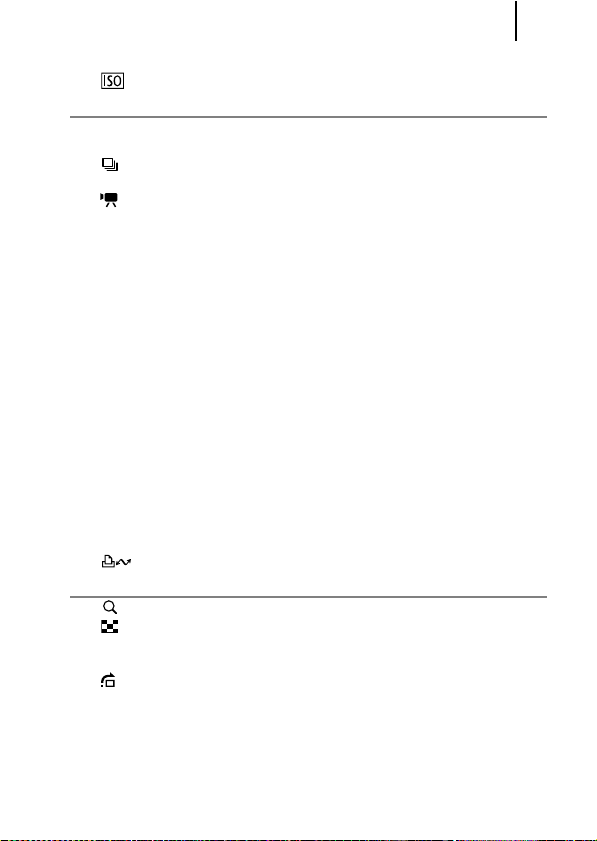
Obsah
3
Nastavenie funkcie Image Stabilizer (Stabilizácia obrazu) . . . . 68
Úprava citlivosti ISO. . . . . . . . . . . . . . . . . . . . . . . . . . . . . . 69
Rôzne spôsoby snímania 71
Snímanie v režimoch pre špeciálne podmienky. . . . . . . . . . . . . 71
Snímanie v manuálnom režime. . . . . . . . . . . . . . . . . . . . . . . . . 74
Sériové snímanie . . . . . . . . . . . . . . . . . . . . . . . . . . . . . . . . . 74
Nastavenie blesku . . . . . . . . . . . . . . . . . . . . . . . . . . . . . . . . . . . 75
Snímanie videosekvencií . . . . . . . . . . . . . . . . . . . . . . . . . . . 77
Zhotovovanie panoramatických snímok ([Stitch Assist/
Pomoc pri spájaní]) . . . . . . . . . . . . . . . . . . . . . . . . . . . . . . . . . . 82
Kontrola zaostrenia a výrazov ľudských tvárí ([Focus Check/
Kontrola zaostrenia]) . . . . . . . . . . . . . . . . . . . . . . . . . . . . . . . . . . . 84
Prepínanie medzi režimami zaostrenia . . . . . . . . . . . . . . . . . . . 87
Výber tváre na zaostrenie (Výber a sledovanie tváre). . . . . . . . 90
Snímanie objektov, na ktoré je ťažko zaostriť ([Focus Lock/
Pamäť zaostrenia], [AF Lock/Pamäť AF]) . . . . . . . . . . . . . . . . . 92
Pamäť nastavenia expozície ([AE Lock/Pamäť AE]) . . . . . . . . . 93
Zapamätanie nastavenia expozície blesku ([FE Lock/Pamäť FE]) . . .
Úprava korekcie expozície. . . . . . . . . . . . . . . . . . . . . . . . . . . . . 95
Prepínanie medzi režimami merania . . . . . . . . . . . . . . . . . . . . . 96
Nastavenie času uzávierky (režim [Long Shutter/Dlhá uzávierka]) . . .
Úprava odtieňov ([White Balance/Vyváženie bielej farby]) . . . . 98
Snímanie v režime [My Colors/Vlastné farby] . . . . . . . . . . . . . 101
Zmena farieb . . . . . . . . . . . . . . . . . . . . . . . . . . . . . . . . . . . . . . 103
Nastavenie prekrytia zobrazenia . . . . . . . . . . . . . . . . . . . . . . . 108
Automatická kategorizácia snímok ([Auto Category/Automatická
kategória]) . . . . . . . . . . . . . . . . . . . . . . . . . . . . . . . . . . . . . . . . 109
Priradenie nastavení tlačidlu tlače/zdieľania. . . . . . . . . . 110
Prehrávanie/vymazávanie 112
Prezeranie zväčšených snímok. . . . . . . . . . . . . . . . . . . 112
Zobrazovanie skupiny deviatich snímok (prehrávanie zoznamu) . . . .
Kontrola zaostrenia a výrazov ľudských tvárí
(Zobrazenie [Focus Check/Kontrola zaostrenia]) . . . . . . . . .114
94
97
113
Presun na snímky . . . . . . . . . . . . . . . . . . . . . . . . . . . . . 116
Usporadúvanie snímok podľa kategórie ([My Category/
Moja kategória]) . . . . . . . . . . . . . . . . . . . . . . . . . . . . . . . . . 118
Orezanie časti snímky. . . . . . . . . . . . . . . . . . . . . . . . . . . . . 121
Prezeranie videosekvencií . . . . . . . . . . . . . . . . . . . . . . . . . 123
Úprava videosekvencií . . . . . . . . . . . . . . . . . . . . . . . . . . . . 125
Otáčanie snímok na displeji . . . . . . . . . . . . . . . . . . . . . . . . 127
Prehrávanie s prechodovými efektmi . . . . . . . . . . . . . . . . . 128
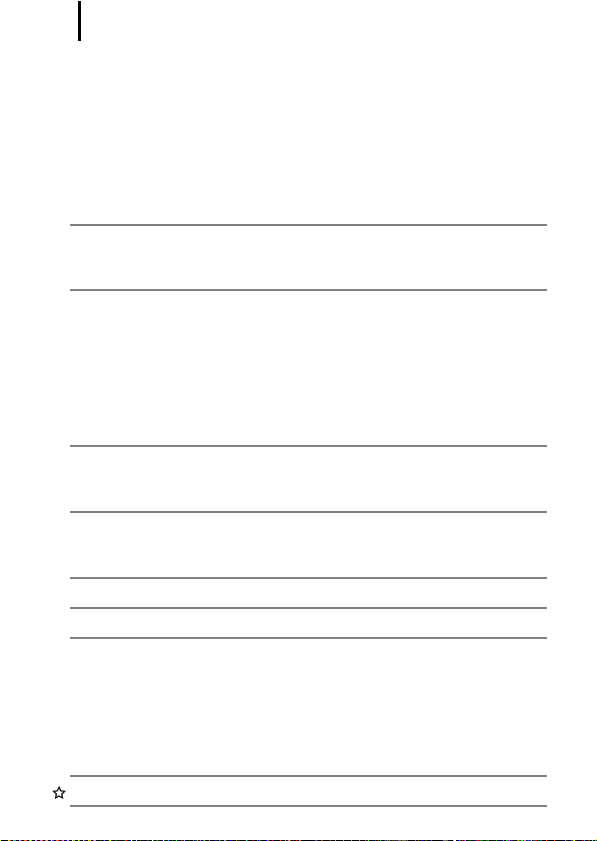
Obsah
4
Automatizované prehrávanie (Prezentácie) . . . . . . . . . . . . 129
Funkcia [Red-Eye Correction/Korekcia červených očí]. . . . 134
Pridávanie efektov pomocou funkcie [My Colors/Vlastné farby] . . .
Zmena veľkosti snímok . . . . . . . . . . . . . . . . . . . . . . . . . . . . 140
Pripájanie zvukových poznámok k snímkam . . . . . . . . . . . 142
Zaznamenávanie iba zvuku ([Sound Recorder/Záznam zvuku]) . . .
Ochrana snímok . . . . . . . . . . . . . . . . . . . . . . . . . . . . . . . . . 145
Vymazávanie snímok . . . . . . . . . . . . . . . . . . . . . . . . . . . . . 149
Nastavenia tlače/nastavenia prenosu 154
Úprava nastavení tlače pomocou formátu DPOF . . . . . . . . 154
Úprava nastavení prenosu pomocou formátu DPOF . . . . . 161
Konfigurácia fotoaparátu 163
Nastavenie funkcie úspory energie . . . . . . . . . . . . . . . . . . . 163
Nastavenie svetového času . . . . . . . . . . . . . . . . . . . . . . . . 164
Formátovanie pamäťových kariet . . . . . . . . . . . . . . . . . . . . 166
Vynulovanie čísla súboru . . . . . . . . . . . . . . . . . . . . . . . . . . 168
Vytvorenie miesta na ukladanie snímok (Priečinok) . . . . . . 170
Nastavenie funkcie [Auto Rotate/Automatické otočenie] . . . . 172
Vynulovanie nastavení na predvolené hodnoty . . . . . . . . . 173
Pripojenie k televízoru 174
Snímanie alebo prehrávanie pomocou televízora. . . . . . . . 174
Prispôsobenie fotoaparátu (Nastavenia [My Camera/
Môj fotoaparát]) 175
Zmena nastavení [My Camera/Môj fotoaparát]. . . . . . . . . . 175
Priradenie nastavení [My Camera/Môj fotoaparát] . . . . . . . 176
Riešenie problémov 178
Zoznam hlásení 188
Dodatok 192
Bezpečnostné pokyny. . . . . . . . . . . . . . . . . . . . . . . . . . . . . 192
Pokyny súvisiace s manipuláciou . . . . . . . . . . . . . . . . . . . . 196
Používanie súpravy sieťového adaptéra (predáva sa samostatne) . . . . .
Používanie vonkajšieho blesku (predáva sa samostatne). . . .
Ošetrovanie a údržba fotoaparátu. . . . . . . . . . . . . . . . . . . . 203
Technické parametre . . . . . . . . . . . . . . . . . . . . . . . . . . . . . 204
Register 214
Funkcie dostupné vo všetkých režimoch snímania 218
138
144
200
201

Obsah
Informácie o tejto príručke
Pravidlá v tejto príručke týkajúce sa symbolov
64
Používanie samospúšte
Vopred môžet e nastaviĢþas oneskorenia a poþet záberov, ktorý
chcete zhotov iĢ.
[10 sec. Self-Ti mer/10-sek. samospúšĢ]: snímka sa zhotoví 10 sekundy
po stlaþení tlaþidla spúšte.
• 2 sek undy pred otvorením uzávierky rýc hlo zaznie zvuk
samospúšte arozsvieti sa výbojka.
[2 sec. Self-Timer/2-sek. samospúšĢ]: záber sa zhotoví 2 sekundy
po stlaþení tlaþidla spúšte.
• Zár oveĖ so stlaþením tlaþidla spúšte zaznie rýchle pípnutie
samospúšte*, výbojka samospúšte zaþne blikaĢ a po 2 sekundách
sa otvorí uzávierka.
[Custom Timer/Vlastný þasovaþ]: môžete zmeniĢþas oneskorenia
(0 – 10, 15, 20, 30 sekúnd) a p oþet snímok (1 – 10).
•PokiaĐ j e možnosĢ [Delay/Oneskorenie] na stavená na hodnotu
prekraþujúcu 2 sekundy , 2 sekundy pred otvorením uzávierk y
zaznie rýchle pípnut ie samospúšte*. PokiaĐ je možnosĢ [Shots/
Zábery] nastavená na hodnotu vyššiu ako 1, pípnutie samospúšte
zaznie iba pred prvým záberom.
* Môže sa líšiĢ vzávislosti od nastavení [My Camera/Môj fotoaparát] (str. 175).
Dostupné režimy snímania str. 218
: Tento symbol označuje situácie, ktoré môžu ovplyvniť činnosť
fotoaparátu.
: Tento symbol označuje ďalšie informácie, ktoré dopĺňajú
základné prevádzkové postupy.
Vysvetlenia v tejto príručke vychádzajú z predvolených nastavení
fotoaparátu v čase jeho kúpy.
Technické údaje podliehajú zmenám bez predchádzajúceho
upozornenia. Nákresy a snímky obrazovky použité v tejto príručke
sa preto môžu líšiť od skutočného fotoaparátu.
Poloha prepínača režimov
Snímanie ( )/
Videosekvencie ( )/Prehrávanie
()
V určitých režimoch snímania
nemusia byť niektoré funkcie
dostupné. Ak nie je takáto
informácia uvedená, funkciu možno
používať vo všetkých režimoch.
5
V tomto fotoaparáte môžete používať pamäťové karty
typu SD, SDHC (SD High Capacity), MultiMediaCards,
MMCplus a HC MMCplus. Tieto karty sa v príručke
súhrnne označujú ako pamäťové karty.

Prečítajte si nasledovné informácie
6
Prečítajte si nasledovné informácie
Skúšobné zábery
Dôrazne sa odporúča, aby ste pred fotografovaním dôležitých objektov
zhotovili niekoľko skúšobných záberov, ktorými si overíte správne
zaobchádzanie s fotoaparátom a jeho funkčnosť.
Spoločnosť Canon Inc., jej dodávatelia, pobočky a predajcovia
nezodpovedajú za žiadne následné škody spôsobené poruchou
fotoaparátu alebo príslušenstva vrátane pamäťových kariet, ktorá má za
následok nezaznamenanie snímky alebo jej zaznamenanie spôsobom,
ktorý nie je čitateľný zariadeniami.
Varovanie pred porušením autorských práv
Digitálne fotoaparáty spoločnosti Canon sú určené na osobné použitie
a nikdy by sa nemali používať spôsobom, ktorý porušuje alebo je v rozpore
s medzinárodnými alebo vnútroštátnymi zákonmi a predpismi na ochranu
autorských práv. Upozorňujeme vás, že v určitých prípadoch snímky
predstavení, výstav alebo obchodného majetku zhotovené pomocou
fotoaparátu alebo iného zariadenia môžu byť v rozpore s autorskými alebo
inými zákonnými právami, a to aj v prípade, že snímka bola zhotovená na
osobné použitie.
Obmedzenia záruky
Informácie o záruke na fotoaparát nájdete v brožúre European Warranty
System (EWS) od spoločnosti Canon dodanej s fotoaparátom.
Kontaktné informácie týkajúce sa zákazníckej podpory spoločnosti
Canon nájdete v brožúre European Warranty System (EWS).
Teplota tela fotoaparátu
Ak fotoaparát používate dlhší čas, jeho telo sa môže zohriať. Pamätajte
na to a pri dlhodobom používaní fotoaparátu buďte preto opatrní.
Informácie o monitore LCD
Monitor LCD je vyrobený pomocou výrobných postupov s veľmi veľkou
presnosťou. Viac ako 99,99 % pixlov funguje podľa uvedených parametrov.
Menej ako 0,01 % pixlov môže príležitostne zlyhať alebo sa môže zobrazovať
v podobe červených alebo čiernych bodiek. Tento jav nemá žiadny vplyv na
zaznamenávané snímky a neznamená poruchu.
Video formát
Pred používaním fotoaparátu s televíznym prijímačom alebo monitorom
nastavte vo fotoaparáte formát video signálu, ktorý sa používa vo vašom
regióne.
Nastavenie jazyka
Informácie o zmene nastavenia jazyka nájdete v časti Nastavenia jazyka
zobrazenia (str. 13) .

Úvodné informácie
z Prípravy
z Zhotovovanie fotografií
z Prezeranie fotografií
z Vymazávanie
z Tlač
z Pridanie dátumu k obrazovým údajom
z Snímanie videosekvencií
z Prezeranie videosekvencií
z Prevzatie snímok do počítača
z Mapa systému
7
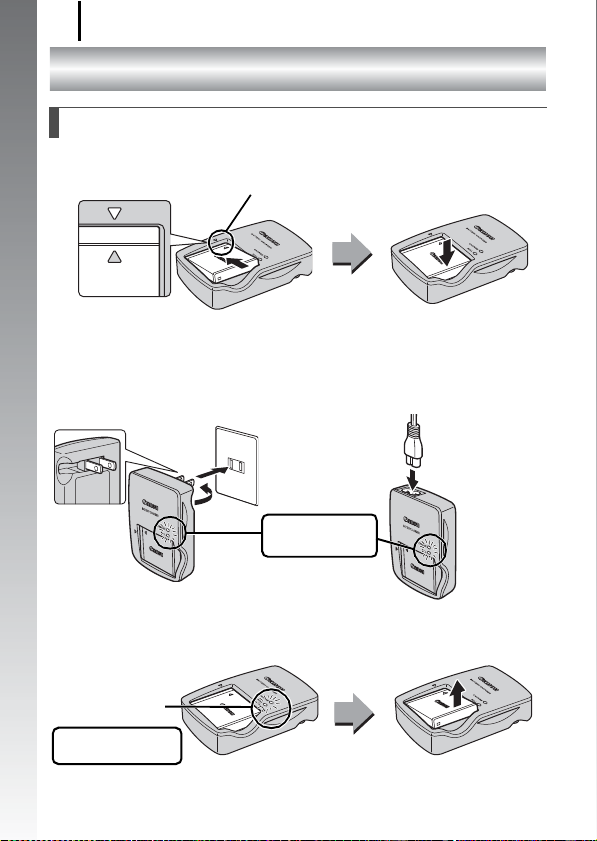
Prípravy
8
Prípravy
Nabíjanie akumulátora
1. Akumulátor vložte do nabíjačky.
Tieto symboly zarovnajte
Úvodné informácie
2. Nabíjačku (CB-2LY) zasuňte do elektrickej zásuvky
alebo k nabíjačke (CB-2LYE) pripojte napájací kábel,
ktorý zasuniete do elektrickej zásuvky.
• Názvy a typy modelu nabíjačky sa líšia v závislosti od regiónu.
Indikátor nabíjania
Nabíjanie:
Svieti na oranžovo
Pre CB-2LY
3. Po dokončení nabíjania vyberte akumulátor.
• Nabíjanie trvá približne 1 hodinu a 55 minút.
Indikátor nabíjania
Nabíjanie dokončené:
Svieti nazeleno
Pre CB-2LYE
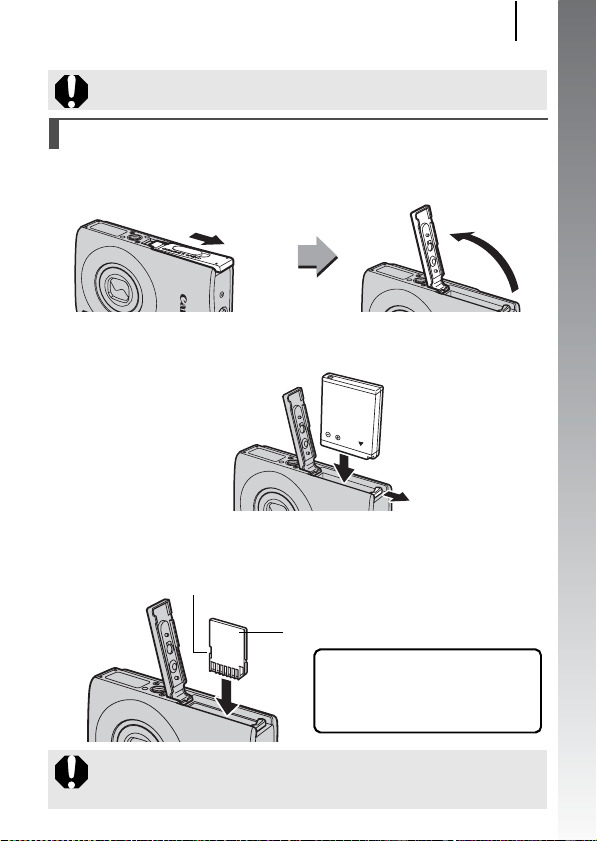
Prípravy
Ak chcete chrániť akumulátor a predĺžiť jeho životnosť, bez
prestávky ho nenabíjajte dlhšie ako 24 hodín.
Vkladanie akumulátora a pamäťovej karty
1. Posuňte kryt (a) a otvorte ho (b).
9
Úvodné informácie
a
2. Vložte akumulátor.
• S kliknutím zapadne na miesto.
3.
Pamäťovú kartu zasúvajte, až kým s kliknutím nezapadne
na svoje miesto.
Plôška na ochranu proti zápisu
(Len pamäťové karty SD a SDHC)
Zadná strana
• Skontrolujte, či je plôška na ochranu
proti zápisu odomknutá (iba
pamäťové karty typu SD a SDHC).
• Skontrolujte správnu orientáciu
pamäťovej karty.
Pred vložením do fotoaparátu skontrolujte, či je pamäťová karta
správne otočená. Pri vkladaní opačnou stranou napred nemusí
fotoaparát rozpoznať pamäťovú kartu alebo môže dôjsť k poruche.
b

Prípravy
10
4. Zatvorte kryt (c, d).
c
d
Úvodné informácie
Vyberanie akumulátora
V smere šípky posuňte zámok
akumulátora (a) a akumulátor
vytiahnite (b).
b
Vyberanie pamäťovej karty
Pomocou prsta alebo svorky na prídržnom remeni zatlačte pamäťovú kartu
dovnútra, až kým nezačujete kliknutie, a potom ju vyberte.
a

Prípravy
Pripevnenie prídržného remeňa
Pri používaní fotoaparátu využívajte prídržný remeň, aby ste predišli
náhodnému pádu fotoaparátu.
Svorka
Polohu fotoaparátu na remeni môžete men iť. Svorku
môžete použiť na otváranie krytu konektorov a pri
vkladaní a vyberaní pamäťovej karty.
Otvorenie krytu konektorov
Nechtom alebo svorkou prídržného remeňa
nadvihnite spodný okraj krytu konektorov
fotoaparátu a otvorte ho.
11
Úvodné informácie
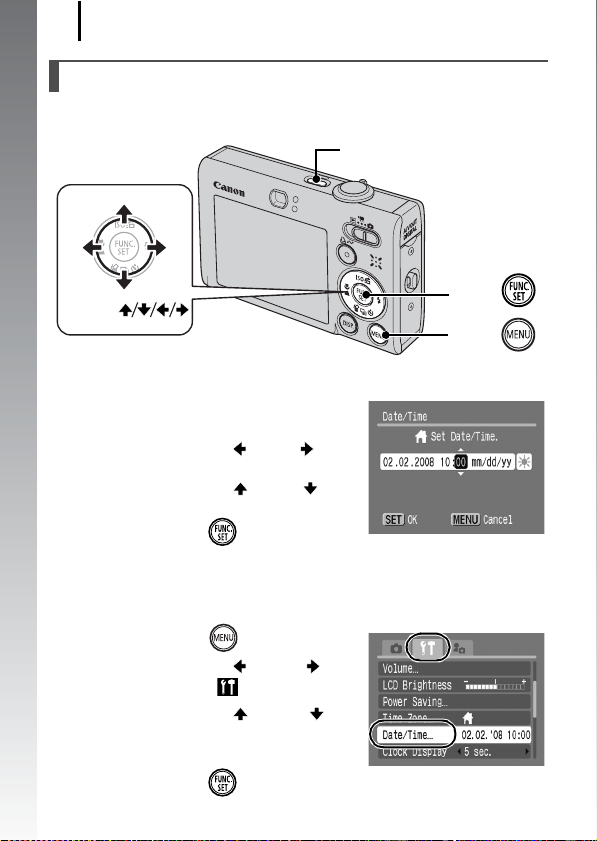
Prípravy
12
Nastavenie dátumu a času
Pri prvom zapnutí fotoaparátu sa zobrazí ponuka s nastaveniami
[Date/Time/Dátum a čas].
Tlačidlo ON/OFF
Úvodné informácie
Tlačidlá
Tlačidlo
Tlačidlo
1. Stlačte tlačidlo ON/OFF.
2. Vyberte mesiac, deň, rok
a čas a poradie zobrazenia.
1. Pomocou tlačidla alebo
vyberte príslušnú kategóriu.
2. Pomocou tlačidla alebo
nastavte príslušnú hodnotu.
3. Stlačte tlačidlo .
Zmena nastaveného dátumu/času
Pomocou nasledovného postupu zobrazte okno nastavení [Date/Time/
Dátum a čas] a potom vykonajte vyššie uvedené kroky 2 a 3.
1. Stlačte tlačidlo .
2. Pomocou tlačidla alebo
vyberte ponuku (Nastavenie).
3. Pomocou tlačidla alebo
vyberte možnosť [Date/Time/
Dátum a čas].
4. Stlačte tlačidlo .

Prípravy
z Na uchovanie nastavení, napríklad dátumu a času, slúži
lítiová batéria, ktorá je vstavaná vo fotoaparáte. Do
fotoaparátu vložte nabitý akumulátor. Ak používate
samostatne predávanú súpravu sieťového adaptéra
ACK-DC40, akumulátor sa nabije zhruba za štyri hodiny.
Bude sa nabíjať aj pri vypnutom fotoaparáte.
z Nastavenia dátumu a času sa môžu stratiť približne tri
týždne po vybratí hlavného akumulátora. V takom prípade
opätovne upravte nastavenia dátumu a času.
Nastavenia jazyka zobrazenia
Môžete zmeniť jazyk, ktorý sa používa v ponukách a hláseniach na
monitore LCD.
Tlačidlo ON/OFF
Prepínač režimov
13
Úvodné informácie
Tlačidlá
Tlačidlo
Tlačidlo
1. Stlačte tlačidlo ON/OFF.
2. Prepínač režimov posuňte do polohy (Prehrávanie).
3. Podržte tlačidlo a stlačte tlačidlo .
4. Pomocou tlačidla , , alebo vyberte príslušný
jazyk.
5. Stlačte tlačidlo .
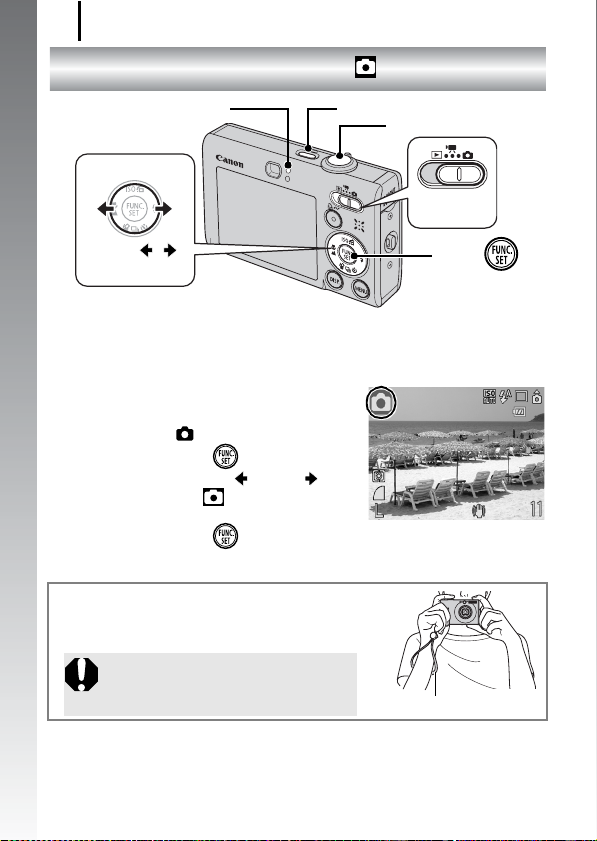
Zhotovovanie fotografií
14
Zhotovovanie fotografií
Indikátor
Úvodné informácie
Tlačidlá /
( režim [Auto/Automatický])
Tlačidlo ON/OFF
Tlačidlo spúšte
Prepínač
režimov
1. Stlačte tlačidlo ON/OFF.
• Zaznie úvodná melódia a na monitore LCD sa zobrazí úvodný obrázok.
• Opätovným stlačením tlačidla ON/OFF fotoaparát vypnete.
2. Vyberte režim snímania.
1. Prepínač režimov posuňte
do polohy (Snímanie).
2. Stlačte tlačidlo .
3. Pomocou tlačidla alebo
vyberte režim ([Auto/
Automatický]).
4. Stlačte tlačidlo .
3. Fotoaparát namierte na objekt.
Predchádzanie otrasom fotoaparátu
Ruky držte pevne pri tele a fotoaparát uchopte
pevne za boky. Účinné je aj použitie statívu.
Pri používaní fotoaparátu využívajte
prídržný remeň, aby ste predišli pádu
fotoaparátu.
4.
Jemným stlačením tlačidla spúšte (do polovice) nastavte
zaostrenie.
•Keď fotoaparát zaostrí, dvakrát zapípa a indikátor sa rozsvieti na
zeleno (pri odpálení blesku na oranžovo).
Prídržný remeň
Tlačidlo
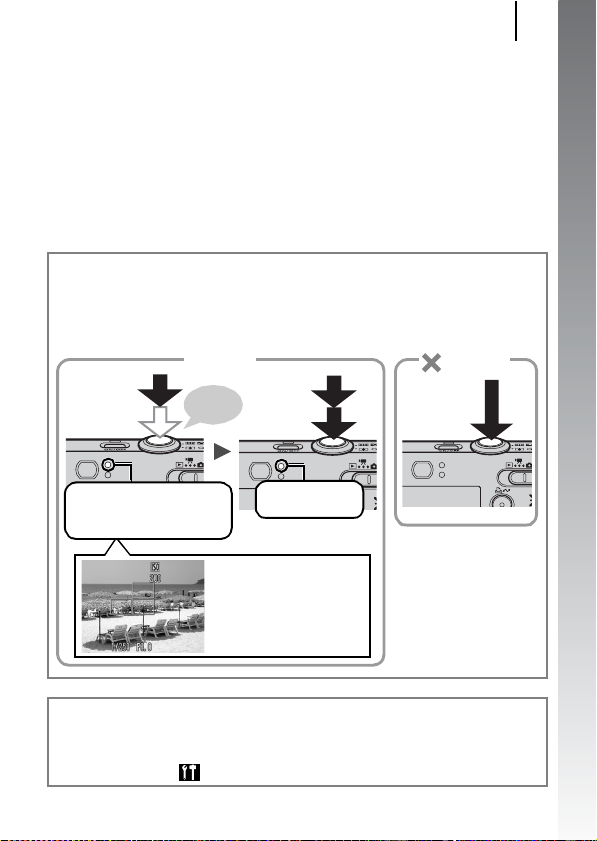
Zhotovovanie fotografií
5. Bez vykonania akýchkoľvek ďalších zmien úplným
stlačením tlačidla spúšte (na doraz) zhotovte snímku.
• Raz zaznie zvuk spúšte a snímka sa zaznamená.
• Zaznamenané snímky sa na monitore LCD zobrazujú približne
2 sekundy po zhotovení snímky (prezretie záznamu). Počas
zobrazenia snímky je možné snímanie.
• Podržaním stlačeného tlačidla spúšte po zhotovení snímky sa
snímka bude aj naďalej zobrazovať.
• Indikátor bude blikať nazeleno a súbor sa zaznamená na
pamäťovú kartu.
Zhotovenie zaostrených snímok
Stlačením tlačidla spúšte do polovice fotoaparát automaticky nastaví
zaostrenie.
*Tlačidlo spúšte má dve polohy. Stlačenie do prvej polohy sa označuje ako „stlačenie do
polovice“.
Zaostrite
stlačením
do polovice
Správne
Dvakrát
zapípa
Stlačte
na doraz
Nesprávne
Iba stlačenie
na doraz
15
Úvodné informácie
Prípravy pred snímaním
dokončené: svieti nazeleno
(naoranžovo pri aktivácii blesku)
Zaznamenávanie:
bliká nazeleno
Rámy AF sa na mieste
zaostrenia na monitore
LCD zobrazí nazeleno.
Nastavenie stlmenia zvukov [Mute/Stlmenie]
Stlačením tlačidla DISP. pri zapínaní fotoaparátu stlmíte všetky
zvuky fotoaparátu okrem varovných zvukov. Nastavenie možno
zmeniť v ponuke
(Nastavenie) v položke [Mute/Stlmenie].

Prezeranie fotografií
16
Prezeranie fotografií
Tlačidlo ON/OFF
Prepínač
režimov
Úvodné informácie
Tlačidlá /
1. Stlačte tlačidlo ON/OFF.
2. Prepínač režimov posuňte do polohy (Prehrávanie).
3. Pomocou tlačidla alebo
zobrazte snímku, ktorú si chcete
prezrieť.
• Pomocou tlačidla sa presuniete na
predchádzajúcu a pomocou tlačidla
na nasledujúcu snímku.
• Snímky sa budú striedať rýchlejšie,
ak podržíte tlačidlo stlačené, no budú
sa zobrazovať zrnité.
z Nastavením položky [Resume/Pokračovanie] na možnosť
[Last seen/Posledné zobrazené]* alebo [Last shot/Posledné
nasnímané] v ponuke (Prehrať) možno nastaviť snímku,
ktorá sa zobrazí v režime prehrávania (* predvolené
nastavenie). Ak vyberiete možnosť [Last seen/Posledné
zobrazené], zobrazí sa posledná zobrazená snímka
(funkcia pokračovania v prehrávaní).
z Nasledovným postupom zobrazíte poslednú snímku bez
ohľadu na nastavenie [Resume/Pokračovanie].
- Zhotovenie snímky
- Výmena pamäťovej karty
- Úprava snímky na pamäťovej karte pomocou počítača
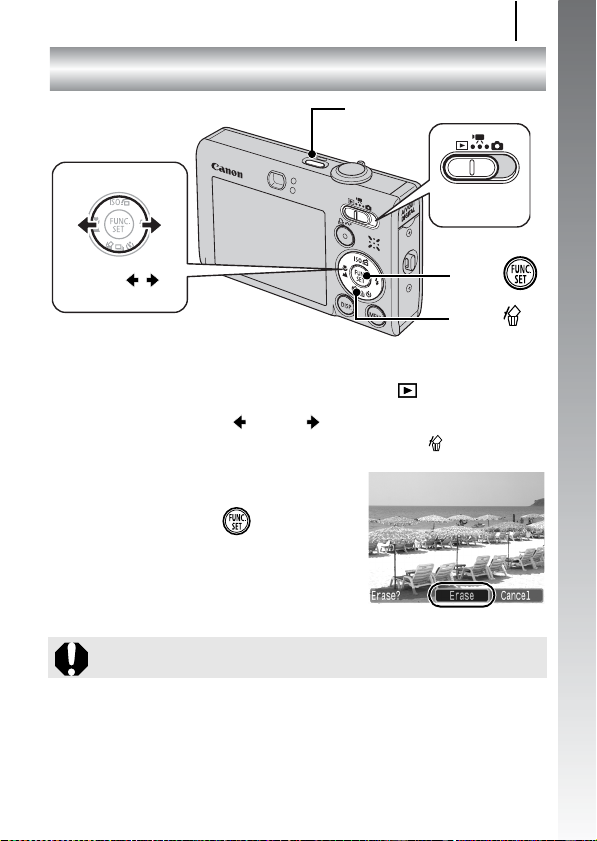
Vymazávanie
Tlačidlo ON/OFF
Vymazávanie
Prepínač
režimov
17
Úvodné informácie
Tlačidlá /
Tlačidlo
Tlačidlo
1. Stlačte tlačidlo ON/OFF.
2. Prepínač režimov posuňte do polohy (Prehrávanie).
3. Pomocou tlačidla alebo vyberte snímku, ktorú
chcete vymazať, a potom stlačte tlačidlo .
4. Skontrolujte, či je vybratá
možnosť [Erase/Vymazať],
a stlačte tlačidlo .
• Ak namiesto vymazávania chcete
ponuku opustiť, vyberte možnosť
[Cancel/Zrušiť].
Vymazané snímky nemožno obnoviť. Preto buďte pri vymazávaní
snímok opatrní.

18
Tlač
Tlač
Tlačidlo ON/OFF
Tlačidlo
Prepínač
režimov
Úvodné informácie
Tlačidlá /
Konektor AV OUT
a DIGITAL
Prepojovací kábel
1. Fotoaparát pripojte k tlačiarni kompatibilnej s funkciou
priamej tlače.
• Nechtom alebo svorkou prídržného remeňa nadvihnite spodný
okraj krytu konektorov fotoaparátu a otvorte ho, a potom do
konektora na doraz zasuňte prepojovací kábel.
• Pokyny na pripojenie nájdete v používateľskej príručke k tlačiarni.
•Na tlač možno použiť aj tlačiareň inej značky ako Canon, pokiaľ
je kompatibilná s protokolom PictBridge. Podrobnosti nájdete
v dokumente Užívateľská príručka pre priamu tlač.
2. Zapnite tlačiareň.
3. Prepínač režimov fotoaparátu posuňte do polohy
(Prehrávanie) a zapnite fotoaparát.
•Tlačidlo sa rozsvieti namodro.
4.
Pomocou tlačidla alebo vyberte snímku, ktorú chcete
vytlačiť, a potom stlačte tlačidlo .
•Tlačidlo začne blikať namodro a spustí sa tlač.
•Po dokončení tlače vypnite fotoaparát a tlačiareň a odpojte
prepojovací kábel.
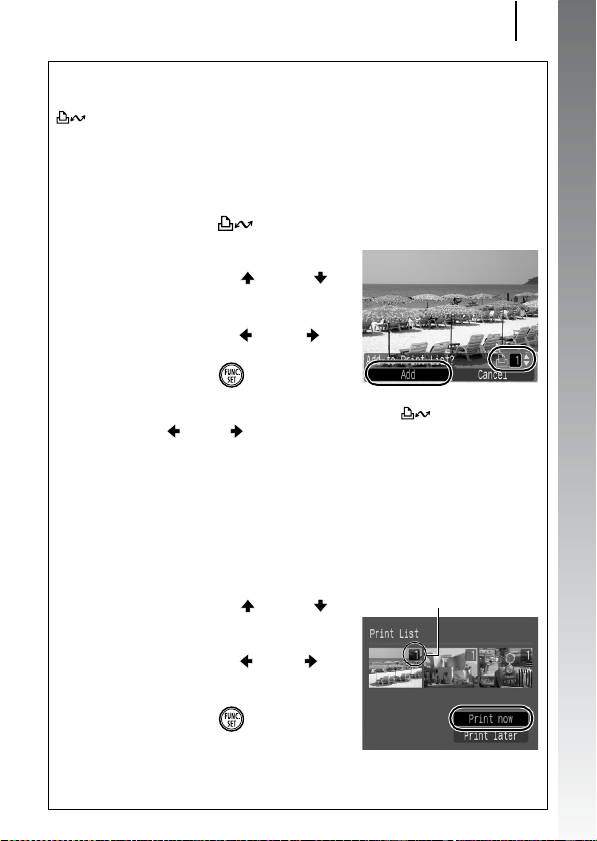
Tlač
Tlač zo zoznamu tlače
Snímky môžete pridať priamo do zoznamu tlače stlačením tlačidla
okamžite po zhotovení snímky alebo počas prehrávania
snímok. Po pripojení tlačiarne k fotoaparátu potom môžete vytlačiť
snímky zo zoznamu tlače.
Pridanie do zoznamu tlače
1. Stlačte tlačidlo (len fotografie).
2. Pridajte do zoznamu tlače.
1. Pomocou tlačidla alebo
nastavte počet kópií, ktoré sa
majú vytlačiť.
2. Pomocou tlačidla alebo
vyberte možnosť [Add/Pridať].
3. Stlačte tlačidlo .
• Ak chcete odstrániť snímku zo
zoznamu tlače, opätovne stlačte tlačidlo , pomocou
tlačidla alebo vyberte možnosť [Cancel/Zrušiť] a stlačte
tlačidlo FUNC./SET.
Tlač snímok zo zoznamu tlače
V tomto vysvetlení sú použité tlačiarne Canon série SELPHY ES
alebo SELPHY CP.
1. Pripojte fotoaparát k tlačiarni.
2. Vytlačte snímky.
1. Pomocou tlačidla alebo
vyberte možnosť [Print now/
Vytlačiť teraz].
• Pomocou tlačidla alebo
potvrďte snímky pridané do
zoznamu tlače.
2. Stlačte tlačidlo .
• Spustí sa tlač.
• V prípade pozastavenia
a obnovenia tlače sa pokračuje v tlači nasledujúce obrázka
vporadí.
Počet kópií, ktoré
sa majú vytlačiť
19
Úvodné informácie

Pridanie dátumu k obrazovým údajom
20
Pridanie dátumu k obrazovým údajom
Prepínač
režimov
Úvodné informácie
Tlačidlá
Tlačidlo
V tejto časti je vysvetlené, ako pridať informácie o dátume ku snímkam
pri ich zaznamenaní ([Date Stamp/Označenie dátumom]).
• Po pridaní označenia dátumom už označenie z obrazových údajov
nebudete môcť vymazať. Vopred sa uistite, že je dátum a čas
fotoaparátu správne nastavený (str. 12).
• Rozlíšenie pri zaznamenávaní je nastavené na hodnotu 2M (1600 x
1200) a kompresia na možnosť ([Fine/Vysoká]) (vhodná pre tlač
výtlačkov s veľkosťou L alebo s veľkosťou pohľadnice).
Tlačidlo
1. Vyberte režim snímania.
1. Prepínač režimov posuňte do polohy (Snímanie).
2. Stlačte tlačidlo .
3. Pomocou tlačidla alebo vyberte režim
([Auto/Automatický]).
• Možno vybrať aj iné režimy snímania ako ([Digital Macro/
Digitálne makrosnímky]), ([Stitch Assist/Pomoc pri
spájaní]) a (ISO3200).
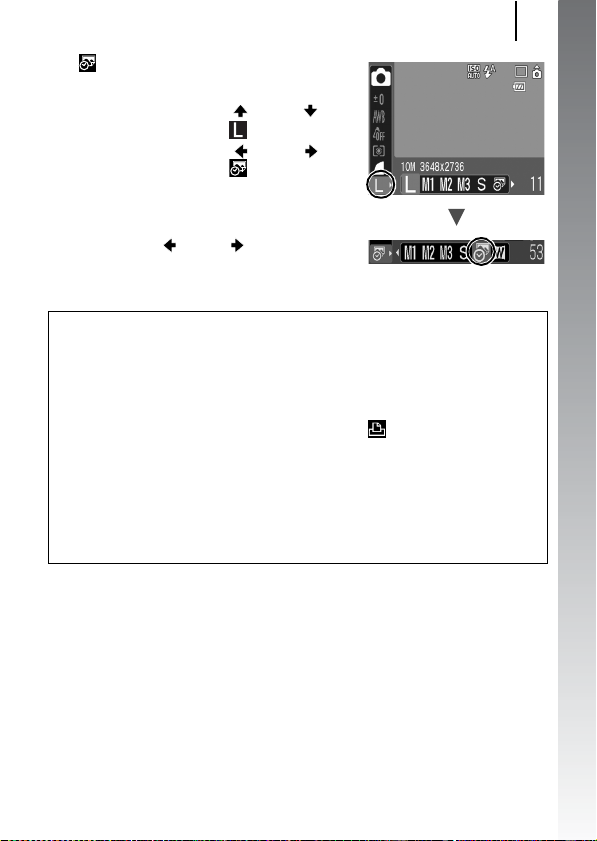
Pridanie dátumu k obrazovým údajom
2. Vyberte možnosť [Date
Stamp/Označenie dátumom].
1. Pomocou tlačidla alebo
vyberte možnosť .
2. Pomocou tlačidla alebo
vyberte možnosť .
• Oblasť, ktorá sa nevytlačí,
sa zobrazí sivou farbou.
•Stlačte tlačidlo DISP. a pomocou
tlačidla alebo vyberte
možnosť [Date/Time/Dátum a čas].
Nasledovnými spôsobmi môžete vložiť dátum do
snímok, ktoré neobsahujú označenie dátumom.
• Na nastavenie použite funkciu fotoaparátu Digital Print Order
Format (DPOF).
Nastavte položku [Date/Dátum] na možnosť [On/Zap.] v časti
[Print Settings/Nastavenia tlače] v ponuke ([Print/Tlač]).
• Fotoaparát pripojte k tlačiarni a vložte dátum.
Informácie nájdete v dokumente Užívateľská príručka pre priamu tlač.
•Vložte pamäťovú kartu do tlačiarne a vložte dátum.
Pozrite si používateľskú príručku k tlačiarni.
• Použite dodaný softvér.
Podrobnosti nájdete v dokumente Úvodná príručka k softvéru.
21
Úvodné informácie
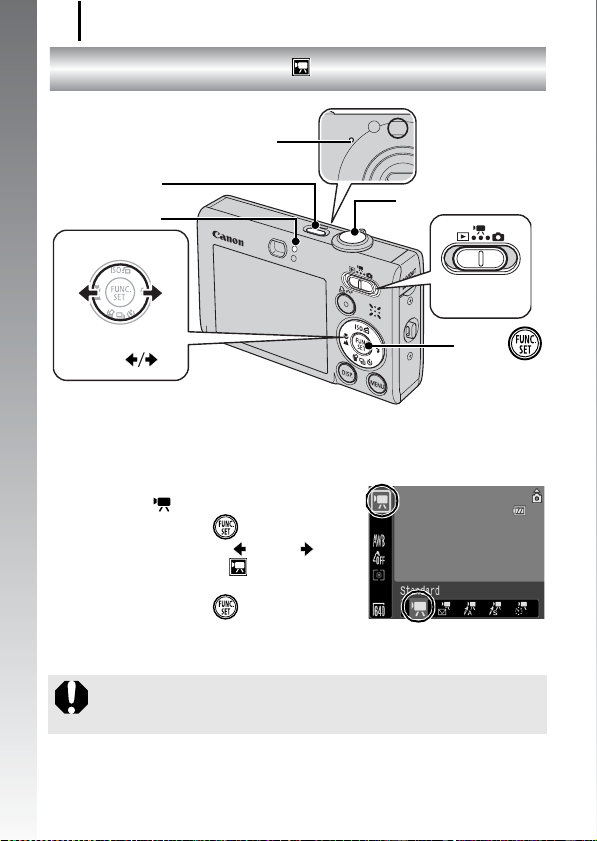
Snímanie videosekvencií
22
Snímanie videosekvencií
Mikrofón
Tlačidlo ON/OFF
Indikátor
Úvodné informácie
Tlačidlá
1. Stlačte tlačidlo ON/OFF.
2. Vyberte režim snímania.
1. Prepínač režimov posuňte do
polohy
2. Stlačte tlačidlo .
3. Pomocou tlačidla alebo
vyberte možnosť ([Standard/
Štandardný]).
4. Stlačte tlačidlo .
(
Videosekvencie).
3. Fotoaparát namierte na objekt.
( režim [Standard/Štandardný])
Tlačidlo spúšte
Prepínač
režimov
Tlačidlo
z Počas zaznamenávania sa nedotýkajte mikrofónu.
z Okrem tlačidla spúšte nestláčajte iné tlačidlá. Zvuky
vydávané tlačidlami by sa zaznamenali vo videosekvencii.
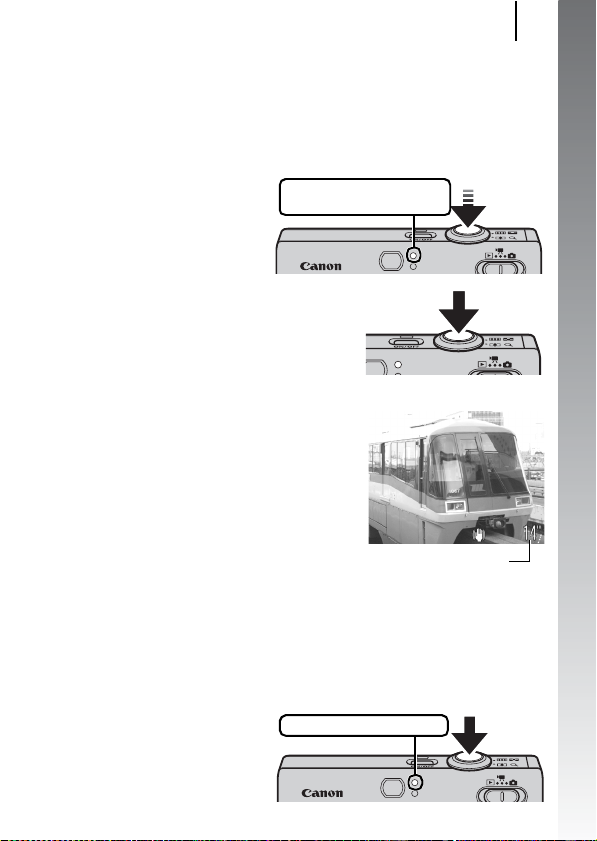
Snímanie videosekvencií
4.
Jemným stlačením tlačidla spúšte (do polovice) nastavte
23
zaostrenie.
•Keď fotoaparát zaostrí, dvakrát zaznie elektronické pípnutie
a indikátor sa rozsvieti na zeleno.
•Stlačením tlačidla spúšte do polovice sa automaticky nastaví
expozícia, zaostrenie a vyváženie bielej farby.
Príprava pred snímaním je
dokončená: Svieti nazeleno
5. Bez vykonania akýchkoľvek
ďalších zmien úplným stlačením
tlačidla spúšte (na doraz)
zhotovte snímku.
• Spustí sa zaznamenávanie.
•Počas zaznamenávania sa na
monitore LCD zobrazí uplynutý
čas záznamu a ikona [
Zaznamenávanie].
z
Rec./
Uplynutý čas
6. Opätovným úplným stlačením tlačidla spúšte zastavte
zaznamenávanie.
• Indikátor bude blikať nazeleno a údaje sa zaznamenajú na
pamäťovú kartu.
• Po uplynutí maximálneho času záznamu alebo po zaplnení
vstavanej pamäťovej karty sa zaznamenávanie automaticky zastaví.
Úvodné informácie
Zaznamenávanie: Bliká nazeleno
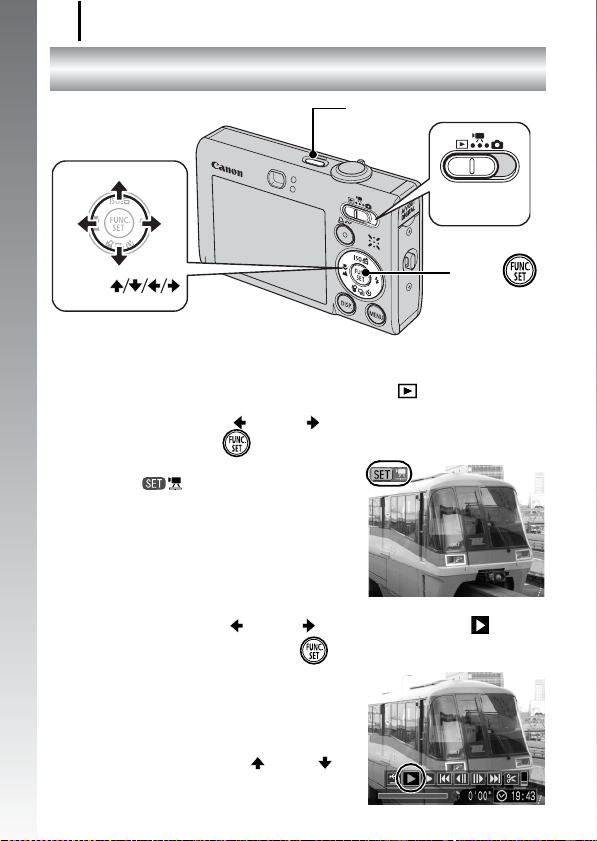
Prezeranie videosekvencií
24
Prezeranie videosekvencií
Tlačidlo ON/OFF
Prepínač
režimov
Úvodné informácie
Tlačidlá
Tlačidlo
1. Stlačte tlačidlo ON/OFF.
2. Prepínač režimov posuňte do polohy (Prehrávanie).
3. Pomocou tlačidla alebo zobrazte videosekvenciu
a stlačte tlačidlo .
• Videosekvencie sú označené
ikonou .
4. Pomocou tlačidla alebo vyberte možnosť
(Prehrať) a stlačte tlačidlo .
• Spustí sa prehrávanie videosekvencie.
•Stlačením tlačidla FUNC./SET počas
prehrávania môžete videosekvenciu
pozastaviť a znovu spustiť.
• Na úpravu hlasitosti pri prehrávaní
môžete použiť tlačidlo alebo .
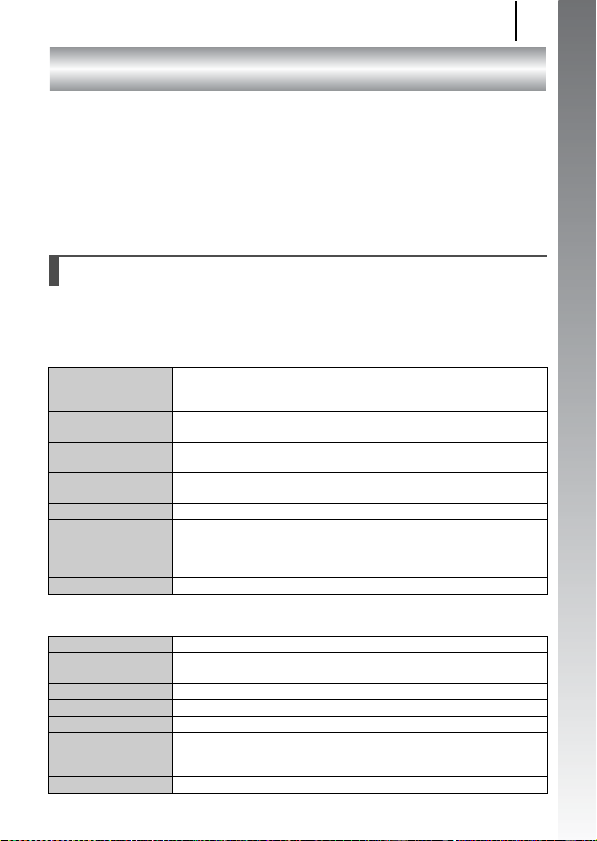
Prevzatie snímok do počítača
Prevzatie snímok do počítača
Na prevzatie snímok do počítača sa odporúča použiť dodaný softvér.
Potrebné položky
• Fotoaparát a počítač.
• CD-ROM Canon Digital Camera Solution Disk dodaný
s fotoaparátom.
• Prepojovací kábel dodaný s fotoaparátom.
Systémové požiadavky
Softvér inštalujte iba do počítača, ktorý spĺňa nasledujúce minimálne
požiadavky.
Windows
Operačný systém Windows Vista
Model počítača Vyššie uvedené operačné systémy by mali byť vopred
Procesor
RAM Windows Vista 512 MB alebo viac
Rozhranie USB
Voľné miesto na
pevnom disku
Zobrazenie 1 024 x 768 pixelov/High Color (16 bitov) alebo lepšie
Windows XP Service Pack 2
Windows 2000 Service Pack 4
nainštalované v počítačoch so vstavaným portom USB.
Windows Vista Pentium 1,3 GHz alebo vyšší
Windows XP/Windows 2000 Pentium 500 MHz alebo vyšší
Windows XP/Windows 2000 256 MB alebo viac
• Canon Utilities
- ZoomBrowser EX 200 MB alebo viac
- PhotoStitch 40 MB alebo viac
• Canon Camera TWAIN Driver 25 MB alebo viac
25
Úvodné informácie
Macintosh
Operačný systém Mac OS X (v10.3 – v10.4)
Model počítača Vyššie uvedené operačné systémy by mali byť vopred
Procesor PowerPC G3/G4/G5 alebo Intel Processor
RAM 256 MB alebo viac
Rozhranie USB
Voľné miesto na
pevnom disku
Zobrazenie 1 024 x 768 pixlov/32 000 farieb alebo lepšie
nainštalované v počítačoch so vstavaným portom USB.
• Canon Utilities
- ImageBrowser 300 MB alebo viac
- PhotoStitch 50 MB alebo viac
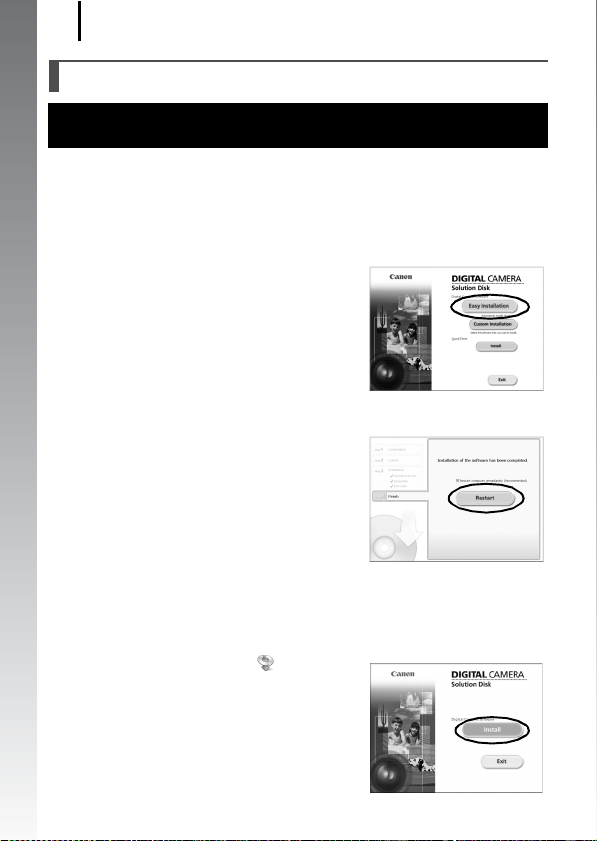
Prevzatie snímok do počítača
26
Príprava na prevzatie snímok
Pri použití operačného systému Windows 2000 nainštalujte softvér
ešte pred pripojením fotoaparátu k počítaču.
1. Inštalácia softvéru.
Windows
1. Do jednotky CD-ROM vložte disk CD-ROM Canon Digital
Úvodné informácie
Camera Solution Disk.
2. Kliknite na tlačidlo [Easy Installation/
Jednoduchá inštalácia].
• Pri inštalácii postupujte podľa
pokynov na obrazovke.
3. Po dokončení inštalácie kliknite na
tlačidlo [Restart/Reštartovať] alebo
[Finish/Dokončiť].
• Po dokončení inštalácie sa zobrazí
tlačidlo [Finish/Dokončiť] alebo
[Restart/Reštartovať]. Kliknite
na zobrazené tlačidlo.
4. Po zobrazení pracovnej plochy
počítača vyberte disk CD-ROM
z jednotky.
Macintosh
Dvakrát kliknite na ikonu v okne
CD-ROM. Po zobrazení inštalátora
kliknite na tlačidlo [Install/Inštalovať].
Postupujte podľa pokynov na
obrazovke.
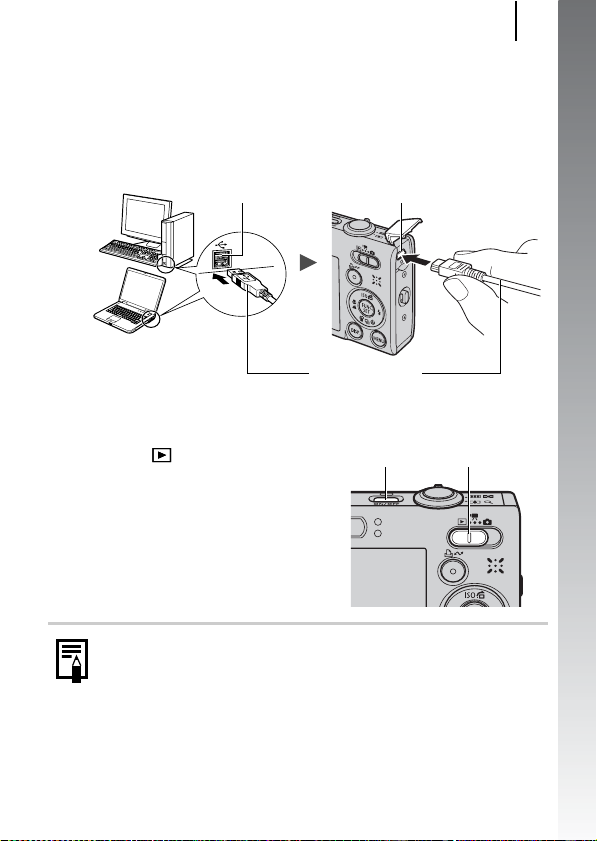
Prevzatie snímok do počítača
2. Pripojenie fotoaparátu k počítaču.
1. Dodaný prepojovací kábel pripojte k portu USB počítača
a konektoru A/V OUT a DIGITAL na fotoaparáte.
• Nechtom alebo svorkou prídržného remeňa nadvihnite spodný
okraj krytu konektorov fotoaparátu a otvorte ho, a potom do
konektora na doraz zasuňte prepojovací kábel.
Port USB Konektor AV OUT a DIGITAL
Prepojovací kábel
3. Príprava na prevzatie snímok do počítača.
1. Prepínač režimov posuňte do
polohy (Prehrávanie).
2. Stlačte tlačidlo ON/OFF.
Tlačidlo
ON/OFF
Prepínač
režimov
27
Úvodné informácie
Ak sa zobrazí okno [Digital Signature Not Found/Digitálny
podpis nenájdený], kliknite na tlačidlo [Yes/Áno]. Po pripojení
fotoaparátu a vytvorení pripojenia sa do počítača automaticky
nainštaluje ovládač USB.
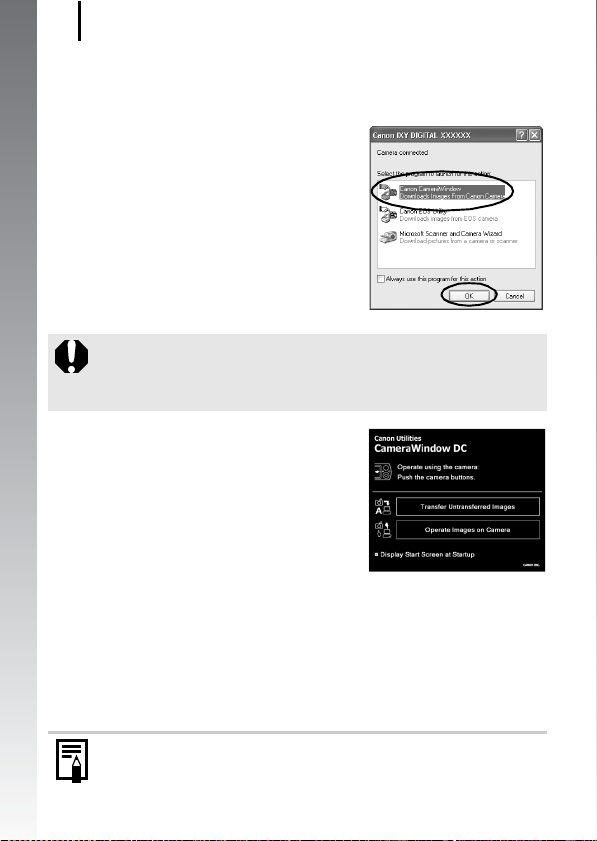
Prevzatie snímok do počítača
28
4. Zobrazenie aplikácie CameraWindow.
Windows
1. Vyberte možnosť [Canon
CameraWindow] a kliknite
na tlačidlo [OK].
Úvodné informácie
Ak sa nezobrazí dialógové okno znázornené vyššie, kliknite na
ponuku [Start/Štart] a postupne vyberte položky [All Programs/
Všetky programy] alebo [Programs/Programy], [Canon Utilities],
[CameraWindow], [CameraWindow] a [CameraWindow].
Zobrazí sa aplikácia CameraWindow.
Macintosh
Po vytvorení pripojenia medzi fotoaparátom a počítačom sa
zobrazí okno CameraWindow. Ak sa nezobrazí, kliknite na ikonu
[CameraWindow] na paneli [Dock/Dok] (panel, ktorý sa zobrazuje
v spodnej časti pracovnej plochy).
Prípravy na prevzatie snímok sa týmto dokončia. Prejdite na časť
Prevzatie snímok pomocou fotoaparátu ([Direct Transfer/Priamy
prenos]) (str. 29) (okrem systému Windows 2000).
z Informácie o prevzatí snímok pomocou počítača nájdete
v dokumente Úvodná príručka k softvéru.
z V systéme Windows 2000 môžete snímky preberať pomocou
počítača.
